Hadoop基础
1 、实验目的
通过本节实验的学习,同学们可以掌握Hadoop集群环境部署与配置。本实验完成后,要求学生掌握以下内容:
掌握集群所有节点之间SSH免密登录配置方式;
掌握NTP服务配置,实现节点间的时间同步;
掌握ZooKeeper集群的搭建方式;
掌握Hadoop集群的搭建配置流程;
理解Hadoop集群的高可用(HA)原理,并掌握Hadoop集群的高可用(HA)配置方法。
2、实验原理
需要按照以下流程,在Linux上进行Hadoop集群的安装部署:
主机名配置:在大型的Hadoop集群中,往往由成百上千个节点组成,如果通过IP地址对不同节点进行管理,那么集群维护的工作量将会十分繁重,因此在工程环境中,常常通过对每个节点设置唯一的主机名,从而实现对节点进行管理。
SSH(安全外壳协议)免密码登录配置:推荐安装OpenSSH。Hadoop需要通过SSH来启动Slave列表中各台主机的守护进程,因此SSH也是必须安装的。
安装配置JDK1.7(或更高版本):Hadoop是用Java编写的程序,Hadoop的编译及MapReduce的运行都需要使用JDK,因此在安装Hadoop前,必须安装JDK1.7或更高版本。
NTP服务配置:本实验需要在实现Hadoop集群搭建的同时,并进行高可用性(HA)的配置,因此需要通过ZooKeeper来对集群中的节点进行协调,而ZooKeeper需要保证节点间的时钟相互一致,因此需要在集群中配置NTP服务。
SElinux安全配置:CentOS默认启用了SElinux,在网络服务方面权限要求比较严格,因此需要对SElinux安全配置进行更改。
ZooKeeper集群搭建:高可用性(HA)Hadoop集群的搭建需要依赖于ZooKeeper来对集群中的节点进行协调,因此需要进行ZooKeeper集群搭建。
Hadoop核心配置。Hadoop的稳定运行需要依赖于其核心配置文件,因此当上述准备工作就绪后,我们便需要着重进行配置文件编写来实现Hadoop的可靠运行。
我们需要在节点1、节点2、节点3中进行高可用Hadoop集群环境的部署。各个节点所部署的服务如下所示:
| 节点1 | 节点2 | 节点3 |
|---|---|---|
| NameNode | StandBy | |
| ResourceManager | StandBy | |
| DFSZKFailoverController | DFSZKFailoverController | |
| DataNode | DataNode | DataNode |
| NodeManager | NodeManager | NodeManager |
| JournalNode | JournalNode | JournalNode |
1 集群节点基本配置
步骤1. 节点IP地址查询
- 在
节点1、2、3中通过下面的命令查询节点IP地址:
ifconfig
命令运行后的返回结果如下所示 (每台虚拟机的IP地址都是不同的,因此需要以实际地址信息为准):
[root@CentOS6 ~]# ifconfig
eth6 Link encap:Ethernet HWaddr 02:00:1E:79:09:04
inet addr:10.1.1.4 Bcast:10.1.1.255 Mask:255.255.255.0
inet6 addr: fe80::1eff:fe79:904/64 Scope:Link
UP BROADCAST RUNNING MULTICAST MTU:1500 Metric:1
RX packets:20832 errors:0 dropped:0 overruns:0 frame:0
TX packets:13052 errors:0 dropped:0 overruns:0 carrier:0
collisions:0 txqueuelen:1000
RX bytes:31392026 (29.9 MiB) TX bytes:929956 (908.1 KiB)
lo Link encap:Local Loopback
inet addr:127.0.0.1 Mask:255.0.0.0
inet6 addr: ::1/128 Scope:Host
UP LOOPBACK RUNNING MTU:16436 Metric:1
RX packets:12 errors:0 dropped:0 overruns:0 frame:0
TX packets:12 errors:0 dropped:0 overruns:0 carrier:0
collisions:0 txqueuelen:0
RX bytes:720 (720.0 b) TX bytes:720 (720.0 b)
[root@CentOS6 ~]#
需要记录三个节点的IP地址,在后文中我们需要根据此IP地址进行相关操作
步骤2. 节点主机名配置
需要在节点1、2、3进行下列操作,将三个主机名分别配置为realtime-1,realtime-2,realtime-3
- 通过下列命令使用vi编辑器编辑主机名配置文件:
vi /etc/sysconfig/network
打开后的文件内容如下所示:
NETWORKING=yes
HOSTNAME=CentOS6.5 (注:需要将此行内容修改为实际的主机名realtime-1、realtime-2、realtime-3)
- 在文件中进行内容更改,将HOSTNAME字段内容配置成realtime-:
HOSTNAME=realtime-1
编辑完成后保存文件并退出vi编辑器
更改后的文件内容如下所示:
- 更改后的内容会在下次系统重启的时候生效,通过下列命令重新启动系统:
reboot
步骤3. 节点1、2、3主机名与IP地址映射文件配置
- 在
节点1、2、3中,通过下列命令使用vi编辑器编辑hosts文件:
vi /etc/hosts
打开后的文件内容如下所示:
127.0.0.1 localhost localhost.localdomain localhost4 localhost4.localdomain4 (注:在此行增加内容)
::1 localhost localhost.localdomain localhost6 localhost6.localdomain6
- 增加节点
1、2、3的IP地址与主机名的映射关系、节点间的IP地址与主机名的映射关系、节点间的IP地址与主机名的映射关系,IP地址与主机名之间用空格分隔(主机名填写为前文配置的节点实际主机名称,IP地址需要根据上文中的查询结果来进行填写,并与实际的主机名相对应):
10.1.1.4 realtime-1
10.1.1.3 realtime-2
10.1.1.206 realtime-3
更改后的文件内容如下所示
127.0.0.1 localhost localhost.localdomain localhost4 localhost4.localdomain4
::1 localhost localhost.localdomain localhost6 localhost6.localdomain6
10.1.1.4 realtime-1
10.1.1.3 realtime-2
10.1.1.206 realtime-3
编辑完成后保存文件并退出vi编辑器
- 通过下列命令检测主机名与IP映射是否配置成功:
ping realtime-1 -c 2
如果配置成功,则会显示如下结果:
[root@realtime-1 ~]# ping realtime-1 -c 2 (注:通过此命令向realtime-1节点发送2个报文)
PING realtime-1 (10.1.1.4) 56(84) bytes of data.
64 bytes from realtime-1 (10.1.1.4): icmp_seq=1 ttl=64 time=1.98 ms
64 bytes from realtime-1 (10.1.1.4): icmp_seq=2 ttl=64 time=0.341 ms
--- realtime-1 ping statistics ---
2 packets transmitted, 2 received, 0% packet loss, time 1001ms
rtt min/avg/max/mdev = 0.341/1.163/1.985/0.822 ms
[root@realtime-1 ~]#
- 通过下列命令检测主机名与IP映射是否配置成功:
ping realtime-2 -c 2
如果配置成功,则会显示如下结果:
[root@realtime-1 ~]# ping realtime-2 -c 2 (注:通过此命令向realtime-2节点发送2个报文)
PING realtime-2 (10.1.1.3) 56(84) bytes of data.
64 bytes from realtime-2 (10.1.1.3): icmp_seq=1 ttl=64 time=0.047 ms
64 bytes from realtime-2 (10.1.1.3): icmp_seq=2 ttl=64 time=0.026 ms
--- realtime-2 ping statistics ---
2 packets transmitted, 2 received, 0% packet loss, time 999ms
rtt min/avg/max/mdev = 0.026/0.036/0.047/0.012 ms
[root@realtime-1 ~]#
- 通过下列命令检测主机名与IP映射是否配置成功:
ping realtime-3 -c 2
如果配置成功,则会显示如下结果:
[root@realtime-1 ~]# ping realtime-3 -c 2 (注:通过此命令向realtime-3节点发送2个报文)
PING realtime-3 (10.1.1.206) 56(84) bytes of data.
64 bytes from realtime-3 (10.1.1.206): icmp_seq=1 ttl=64 time=1.36 ms
64 bytes from realtime-3 (10.1.1.206): icmp_seq=2 ttl=64 time=0.315 ms
--- realtime-3 ping statistics ---
2 packets transmitted, 2 received, 0% packet loss, time 1002ms
rtt min/avg/max/mdev = 0.315/0.841/1.367/0.526 ms
[root@realtime-1 ~]#
如果无法进行正常的报文发送,请检查主机名是否配置正确,同时请检查主机名与IP地址映射是否配置正确。
2 配置SSH免密码登录
步骤1. 节点1、2、3秘钥配置及分发
例如节点1 : 需要在节点1进行下列操作,在节点1中生成秘钥文件,然后将公钥文件分发到节点2和节点3中,实现在节点1可以免密码登录到集群中的其他主机中。
- 通过下面的命令生成密钥(使用rsa加密方式):
echo -e "\n"|ssh-keygen -t rsa -N "" >/dev/null 2>&1
默认情况下会在~/.ssh/文件夹下生成公钥文件id_rsa.pub和私钥文件id_rsa,通过下面的命令对~/.ssh/内容进行查看:
ll ~/.ssh/
命令运行后的返回结果如下所示:
[root@realtime-1 ~]# ll ~/.ssh/
总用量 8
-rw-------. 1 root root 1675 11月 29 13:42 id_rsa
-rw-r--r--. 1 root root 397 11月 29 13:42 id_rsa.pub
[root@realtime-1 ~]#
- 通过下面的命令将公钥文件发送到本机以及其他两个节点,创建root免密钥通道(需要输入密码:111111):
ssh-copy-id -i /root/.ssh/id_rsa.pub root@realtime-1 # 其他的节点需要随之改动root@realtime-2 and root@realtime-3
命令运行后的返回结果如下所示:
[root@realtime-1 ~]# ssh-copy-id -i /root/.ssh/id_rsa.pub root@realtime-1
The authenticity of host 'realtime-1 (10.1.1.4)' can't be established.
RSA key fingerprint is 9f:3b:30:10:65:46:c9:c3:2b:fb:e5:28:38:39:9c:84.
Are you sure you want to continue connecting (yes/no)? yes (注:此处需要输入yes)
Warning: Permanently added 'realtime-1,10.1.1.4' (RSA) to the list of known hosts.
root@realtime-1's password: (注:此处需要输入root用户密码,为111111)
Now try logging into the machine, with "ssh 'root@realtime-1'", and check in:
.ssh/authorized_keys
to make sure we haven't added extra keys that you weren't expecting.
[root@realtime-1 ~]#
步骤2. SSH免密码登录测试
集群中各个节点秘钥分发完毕后,可以通过ssh远程登录命令来测试免密码登录是否配置成功。为了操作统一,我们在节点3中进行下面的操作(在其他节点操作所实现的效果也是一样的)
- 在节点3中通过下面的命令可以实现免密码远程登录到节点1:
ssh realtime-1 #依次运行realtime-2 and realtime-3
命令运行后的返回结果如下所示:
[root@realtime-3 ~]# ssh realtime-1
Last login: Thu Nov 29 14:08:34 2018 from realtime-3
[root@realtime-1 ~]#
如果从源主机到目的主机的登录过程中,出现需要输入密码的情况,那么需要检查是否已经成功将源主机的公钥文件发送到目的主机中
3 安装配置JDK1.8
JDK需要在集群3个节点都进行安装,为了操作方便,我们在节点1进行下列操作,在节点1中通过ssh远程登录到节点2和节点3中,实现命令的分发与运行
我们可以在Oracle JDK的官网下载相应版本的JDK,官网地址为: http://www.oracle.com/technetwork/java/javase/downloads/index.html
步骤1. 创建工作路径
- 首先需要在终端中输入下列命令,在/usr目录下建立cx工作路径:
mkdir /usr/cx
- 通过下面的命令实现在节点2和节点3的/usr目录下建立cx工作路径:
ssh realtime-2 "mkdir /usr/cx"
ssh realtime-3 "mkdir /usr/cx"
步骤2. 解压安装包
- 我们可以在/usr/software/目录下找到jdk-8u60-linux-x64.tar.gz安装包,通过下列命令将其解压到/usr/cx/目录下:
tar -zxvf /usr/software/jdk-8u60-linux-x64.tar.gz -C /usr/cx
命令执行后的输出内容如下所示:
(-------------------省略------------------------)
jdk1.8.0_60/bin/jmc.ini
jdk1.8.0_60/bin/jmap
jdk1.8.0_60/bin/serialver
jdk1.8.0_60/bin/wsgen
jdk1.8.0_60/bin/jrunscript
jdk1.8.0_60/bin/javah
jdk1.8.0_60/bin/javac
jdk1.8.0_60/bin/jvisualvm
jdk1.8.0_60/bin/jcontrol
jdk1.8.0_60/release
[root@realtime-1 ~]#
- 通过下列命令实现在节点2和节点3中将jdk-8u60-linux-x64.tar.gz安装包解压到/usr/cx/目录下:
ssh realtime-2 "tar -zxvf /usr/software/jdk-8u60-linux-x64.tar.gz -C /usr/cx"
ssh realtime-3 "tar -zxvf /usr/software/jdk-8u60-linux-x64.tar.gz -C /usr/cx"
步骤3. 配置环境变量
- 通过下列命令使用vi编辑器打开 ~/.bashrc文件:
vi ~/.bashrc
打开的~/.bashrc文件内容如下所示:
# .bashrc
# User specific aliases and functions
alias rm='rm -i'
alias cp='cp -i'
alias mv='mv -i'
# Source global definitions
if [ -f /etc/bashrc ]; then
. /etc/bashrc
fi
(----------------注:需要在此处增加内容-------------------)
- 在文件中写入下列内容:
export JAVA_HOME=/usr/cx/jdk1.8.0_60
export PATH=$JAVA_HOME/bin:$PATH
export CLASSPATH=.:$JAVA_HOME/jre/lib/rt.jar:$JAVA_HOME/jre/lib/tools.jar
编辑完成后保存文件并退出vi编辑器。
- 通过下面的命令将环境变量配置文件分发到节点2和节点3:
scp ~/.bashrc root@realtime-2:~/.bashrc
scp ~/.bashrc root@realtime-3:~/.bashrc
命令执行后的输出内容如下所示:
[root@realtime-1 ~]# scp ~/.bashrc root@realtime-2:~/.bashrc
.bashrc 100% 320 0.3KB/s 00:00
[root@realtime-1 ~]#
步骤4. 更新环境变量
- 执行如下命令,更新环境变量:
source ~/.bashrc
- 执行如下命令,更新节点2和节点3的环境变量:
ssh realtime-2 "source ~/.bashrc"
ssh realtime-3 "source ~/.bashrc"
步骤5. 验证JDK是否配置成功
- 通过下面的命令验证JDK是否安装并配置成功:
java -version
如果出现如下JDK版本信息,则说明安装配置成功:
[root@realtime-1 ~]# java -version
java version "1.8.0_60" (注:JDK版本号)
Java(TM) SE Runtime Environment (build 1.8.0_60-b27) (注:Java运行环境版本号)
Java HotSpot(TM) 64-Bit Server VM (build 25.60-b23, mixed mode)
[root@realtime-1 ~]#
- 通过下面的命令验证
节点2和节点3的JDK是否安装并配置成功:
ssh realtime-2 "java -version"
ssh realtime-3 "java -version"
如果没有正确输出相关版本信息,请检查~/.bashrc文件中的JDK环境变量是否配置正确,同时请确定是否使用source ~/.bashrc命令更新环境变量配置
4 NTP服务配置
需要在集群的3台节点中都进行NTP服务的配置
步骤1. NTP服务配置
- 在
节点1、节点2、节点3中通过下面的命令打开NTP配置文件:
vi /etc/ntp.conf
打开后的文件内容如下所示:
(---------------省略----------------)
# Permit all access over the loopback interface. This could
# be tightened as well, but to do so would effect some of
# the administrative functions.
restrict 127.0.0.1
restrict -6 ::1
# Hosts on local network are less restricted.
#restrict 192.168.1.0 mask 255.255.255.0 nomodify notrap
# Use public servers from the pool.ntp.org project.
# Please consider joining the pool (http://www.pool.ntp.org/join.html).
server 0.centos.pool.ntp.org iburst (注:注释此行内容)
server 1.centos.pool.ntp.org iburst (注:注释此行内容)
server 2.centos.pool.ntp.org iburst (注:注释此行内容)
server 3.centos.pool.ntp.org iburst (注:注释此行内容)
(注:在此处增加内容)
#broadcast 192.168.1.255 autokey # broadcast server
(---------------省略----------------)
在文件中进行下列内容更改(通过server字段设置本机为NTP Serevr服务器,通过restrict限制realtime-2和realtime-3主机名对应的主机可以同步时间):
#server 0.centos.pool.ntp.org iburst
#server 1.centos.pool.ntp.org iburst
#server 2.centos.pool.ntp.org iburst
#server 3.centos.pool.ntp.org iburst
server 127.127.1.0
fudge 127.127.1.0 stratum 10
restrict realtime-2 nomodify notrap
restrict realtime-3 nomodify notrap
更改完成后保存文件并退出编辑器
步骤2. 启动NTP服务
为了操作方便,我们在节点1进行下列操作,在节点1中通过ssh远程登录到节点2和节点3中,实现命令的分发与运行。
- 通过下面的命令在节点1中设定NTP服务自启动:
chkconfig ntpd on
- 通过下面的命令在节点1中启动NTP服务:
service ntpd start
命令运行后的返回结果如下所示:
[root@realtime-1 ~]# service ntpd start
正在启动 ntpd: [确定]
[root@realtime-1 ~]#
- 通过下面的命令在节点2中设定NTP服务自启动:
ssh realtime-2 "chkconfig ntpd on"
- 通过下面的命令在节点2中启动NTP服务:
ssh realtime-2 "service ntpd start"
命令运行后的返回结果如下所示:
[root@realtime-1 ~]# ssh realtime-2 "service ntpd start"
正在启动 ntpd:[确定]
[root@realtime-1 ~]#
- 通过下面的命令在节点3中设定NTP服务自启动:
ssh realtime-3 "chkconfig ntpd on"
- 通过下面的命令在节点3中启动NTP服务:
ssh realtime-3 "service ntpd start"
命令运行后的返回结果如下所示:
[root@realtime-1 ~]# ssh realtime-3 "service ntpd start"
正在启动 ntpd:[确定]
[root@realtime-1 ~]#
如果服务无法正常启动,会出现相关的错误提示信息,只需要根据错误提示进行更改即可。
步骤3. NTP服务状态查看
为了操作方便,我们在节点1进行下列操作,在节点1中通过ssh远程登录到节点2和节点3中,实现命令的分发与运行。
- 通过下面的命令查看节点1中NTP服务的运行状态:
ntpstat
命令运行后的返回结果如下所示(由于节点1是作为Server节点,所以其状态会很快变成synchronised,此时说明服务已经正常启动):
[root@realtime-1 ~]# ntpstat
synchronised to local net at stratum 11
time correct to within 449 ms
polling server every 64 s
[root@realtime-1 ~]#
- 通过下面的命令查看
节点2和节点三中NTP服务的运行状态:
ssh realtime-2 "ntpstat"
ssh realtime-3 "ntpstat"
命令运行后的返回结果如下所示(由于节点2需要同步节点1的时间,因此需要大概15分钟其状态才会由unsynchronised会变成synchronised,当状态变为synchronised时说明服务已经正常启动):
[root@realtime-1 ~]# ssh realtime-2 "ntpstat"
unsynchronised
polling server every 64 s
[root@realtime-1 ~]#
服务正常启动后的状态如下所示:
[root@realtime-1 ~]# ssh realtime-3 "ntpstat"
synchronised to NTP server (10.1.1.4) at stratum 12
time correct to within 25 ms
polling server every 64 s
[root@realtime-1 ~]#
当3个节点的状态都显示为synchronised时,则表示ntp服务已经启动成功;如果一直显示unsynchronised,可能是配置文件有错误,因此需要检查IP地址是否配置正确。
同学们不必一直等待,可以先进行下文的实验,然后过后再查看NTP服务状态。
5 SElinux安全配置
需要在集群3个节点都进行SElinux配置,为了操作方便,我们在节点1进行下列操作,在节点1中通过ssh远程登录到节点2和节点3中,实现命令的分发与运行。
- 通过下面的命令,关闭
节点1、节点2、节点3的SElinux安全设置:
/bin/sed -i 's/SELINUX=enforcing/SELINUX=disabled/' /etc/selinux/config
ssh realtime-2 "/bin/sed -i 's/SELINUX=enforcing/SELINUX=disabled/' /etc/selinux/config"
ssh realtime-3 "/bin/sed -i 's/SELINUX=enforcing/SELINUX=disabled/' /etc/selinux/config"
6 安装配置ZooKeeper集群
由于我们需要搭建一套具备高可用性的Hadoop集群,因此需要通过ZooKeeper来进行集群中服务的协调。ZooKeeper需要在集群3个节点进行安装配置,为了操作方便,我们在节点1进行下列操作,在节点1中通过ssh远程登录到节点2和节点3中,实现命令的分发与运行
在模板中我们已经将ZooKeeper安装文件zookeeper-3.4.6.tar.gz放到了/usr/software目录下,同学们可以直接使用
步骤1. 解压安装包
- 通过下列命令将ZooKeeper安装包解压到/usr/cx目录下:
tar -zxvf /usr/software/zookeeper-3.4.6.tar.gz -C /usr/cx
命令运行后的返回结果如下所示:
(---------------------省略--------------------)
zookeeper-3.4.6/recipes/queue/test/org/apache/zookeeper/recipes/queue/DistributedQueueTest.java
zookeeper-3.4.6/recipes/queue/build.xml
zookeeper-3.4.6/zookeeper-3.4.6.jar
zookeeper-3.4.6/lib/
zookeeper-3.4.6/lib/cobertura/
zookeeper-3.4.6/lib/cobertura/README.txt
zookeeper-3.4.6/lib/jline-0.9.94.jar
zookeeper-3.4.6/lib/log4j-1.2.16.LICENSE.txt
zookeeper-3.4.6/lib/slf4j-log4j12-1.6.1.jar
zookeeper-3.4.6/lib/jdiff/
zookeeper-3.4.6/lib/jdiff/zookeeper_3.1.1.xml
zookeeper-3.4.6/lib/jdiff/zookeeper_3.4.6-SNAPSHOT.xml
zookeeper-3.4.6/lib/jdiff/zookeeper_3.4.6.xml
zookeeper-3.4.6/lib/slf4j-api-1.6.1.jar
zookeeper-3.4.6/lib/log4j-1.2.16.jar
zookeeper-3.4.6/lib/netty-3.7.0.Final.jar
zookeeper-3.4.6/lib/jline-0.9.94.LICENSE.txt
[root@realtime-1 ~]#
- 解压完成后,我们可以查看解压后的文件夹内容:
ls /usr/cx/zookeeper-3.4.6/
命令运行后的返回结果如下所示:
[root@realtime-1 ~]# ls /usr/cx/zookeeper-3.4.6/
bin dist-maven LICENSE.txt src
build.xml docs NOTICE.txt zookeeper-3.4.6.jar
CHANGES.txt ivysettings.xml README_packaging.txt zookeeper-3.4.6.jar.asc
conf ivy.xml README.txt zookeeper-3.4.6.jar.md5
contrib lib recipes zookeeper-3.4.6.jar.sha1
[root@realtime-1 ~]#
步骤2. 数据存储目录创建
- 通过下面的命令创建ZooKeeper数据存储目录:
mkdir -p /home/data
通过下面的命令创建ZooKeeper日志存储目录:
mkdir -p /home/logs
- 通过下面的命令在
节点2、节点3中创建ZooKeeper数据存储目录:
ssh realtime-2 "mkdir -p /home/data"
ssh realtime-3 "mkdir -p /home/data"
通过下面的命令在节点2、节点3中创建ZooKeeper日志存储目录:
ssh realtime-2 "mkdir -p /home/logs"
ssh realtime-3 "mkdir -p /home/logs"
步骤3. 主机myid编号文件创建
- 通过下面的命令创建myid文件,并设置节点1对应的编号为1(集群启动后会通过此编号来进行主机识别):
echo "1" > /home/data/myid
- 通过下面的命令在节点2中创建myid文件,并设置节点2对应的编号为2(集群启动后会通过此编号来进行主机识别):
ssh realtime-2 "echo "2" > /home/data/myid"
- 通过下面的命令在节点3中创建myid文件,并设置节点3对应的编号为3(集群启动后会通过此编号来进行主机识别):
ssh realtime-3 "echo "3" > /home/data/myid"
步骤4. ZooKeeper配置文件编辑
- 通过下列命令创建并打开zoo.cfg配置文件:
vi /usr/cx/zookeeper-3.4.6/conf/zoo.cfg
在文件中写入下列内容:
tickTime=2000
dataDir=/home/data
clientPort=2181
dataLogDir=/home/logs
initLimit=5
syncLimit=2
server.1=realtime-1:2888:3888
server.2=realtime-2:2888:3888
server.3=realtime-3:2888:3888
编辑完成后保存文件并退出vi编辑器。
在上述配置中,我们设置心跳时间为2000毫秒,设置ZooKeeper在本地保存数据的目录为/home/data,ZooKeeper监听客户端连接的端口为2181,设置所有Follower和Leader进行同步的时间为5s,设置一个Follower和Leader进行同步的时间为2s。同时设定集群中有3台主机,其中realtime-1对应的主机编号为1,Follower与Leader之间交换信息的端口为2888,进行Leader选举的端口为3888;realtime-2对应的主机编号为2,Follower与Leader之间交换信息的端口为2888,进行Leader选举的端口为3888;realtime-3对应的主机编号为3,Follower与Leader之间交换信息的端口为2888,进行Leader选举的端口为3888。
步骤5. 文件分发
- 通过下面的命令将节点1的ZooKeeper文件包分发到
节点2、节点3中:
scp -r /usr/cx/zookeeper-3.4.6 root@realtime-2:/usr/cx/
scp -r /usr/cx/zookeeper-3.4.6 root@realtime-3:/usr/cx/
命令运行后的返回结果如下所示:
(----------------------省略------------------------)
Makefile.am 100% 74 0.1KB/s 00:00
zkServer.cmd 100% 1084 1.1KB/s 00:00
zkEnv.sh 100% 2696 2.6KB/s 00:00
zkCleanup.sh 100% 1937 1.9KB/s 00:00
zkCli.sh 100% 1534 1.5KB/s 00:00
zkEnv.cmd 100% 1333 1.3KB/s 00:00
zkCli.cmd 100% 1049 1.0KB/s 00:00
README.txt 100% 238 0.2KB/s 00:00
zkServer.sh 100% 5742 5.6KB/s 00:00
NOTICE.txt 100% 170 0.2KB/s 00:00
zookeeper-3.4.6.jar.md5 100% 33 0.0KB/s 00:00
README.txt 100% 1585 1.6KB/s 00:00
CHANGES.txt 100% 79KB 78.9KB/s 00:00
zookeeper-3.4.6.jar.sha1 100% 41 0.0KB/s 00:00
[root@realtime-1 ~]#
步骤6. ZooKeeper环境变量配置
- 通过下列命令使用vi编辑器打开 ~/.bashrc文件:
vi ~/.bashrc
打开的~/.bashrc文件内容如下所示:
# .bashrc
# User specific aliases and functions
alias rm='rm -i'
alias cp='cp -i'
alias mv='mv -i'
# Source global definitions
if [ -f /etc/bashrc ]; then
. /etc/bashrc
fi
export JAVA_HOME=/usr/cx/jdk1.8.0_60
export PATH=$JAVA_HOME/bin:$PATH
export CLASSPATH=.:$JAVA_HOME/jre/lib/rt.jar:$JAVA_HOME/jre/lib/tools.jar
(----------------注:需要在此处增加内容-------------------)
- 在文件中写入下列内容:
export ZK_HOME=/usr/cx/zookeeper-3.4.6
export PATH=$PATH:$ZK_HOME/bin
编辑完成后保存文件并退出vi编辑器。
- 通过下面的命令将环境变量配置文件分发到
节点2和节点3:
scp ~/.bashrc root@realtime-2:~/.bashrc
scp ~/.bashrc root@realtime-3:~/.bashrc
步骤7. 更新环境变量
- 执行如下命令,更新环境变量:
source ~/.bashrc
ssh realtime-2 "source ~/.bashrc"
ssh realtime-3 "source ~/.bashrc"
步骤8. 验证环境变量是否配置成功
- 通过下面的命令验证环境变量是否配置成功:
zkServer.sh
ssh realtime-2 "zkServer.sh"
ssh realtime-3 "zkServer.sh"
命令运行后的返回结果如下所示:
[root@realtime-1 ~]# zkServer.sh
JMX enabled by default
Using config: /usr/cx/zookeeper-3.4.6/bin/../conf/zoo.cfg
Usage: /usr/cx/zookeeper-3.4.6/bin/zkServer.sh {start|start-foreground|stop|restart|status|upgrade|print-cmd}
[root@realtime-1 ~]#
由输出内容可以看出,ZooKeeper环境变量已经配置正确,并且可以正常执行。
7 ZooKeeper启动及状态查看
步骤1. ZooKeeper启动
- 通过下面的命令启动ZooKeeper服务:
zkServer.sh start
ssh realtime-2 "zkServer.sh start"
ssh realtime-3 "zkServer.sh start"
命令运行后的返回结果如下所示:
[root@realtime-1 ~]# zkServer.sh start
JMX enabled by default
Using config: /usr/cx/zookeeper-3.4.6/bin/../conf/zoo.cfg
Starting zookeeper ... STARTED
[root@realtime-1 ~]#
步骤2. ZooKeeper运行状态查看
ZooKeeper运行之后会随机进行follower角色以及leader角色选举,当leader角色节点出现异常后,会从其他节点中选举出新的leader角色。至于具体哪个节点处于leader状态,需要根据实际情况确定,并不是千篇一律的
通过下面的命令可以查看ZooKeeper运行状态:
zkServer.sh status
ssh realtime-2 "zkServer.sh status"
ssh realtime-3 "zkServer.sh status"
命令运行后的返回结果如下所示(由返回结果的Mode字段可以看出,当前节点是作为follower角色运行的):
[root@realtime-1 ~]# zkServer.sh status
JMX enabled by default
Using config: /usr/cx/zookeeper-3.4.6/bin/../conf/zoo.cfg
Mode: follower
[root@realtime-1 ~]#
8 安装配置Hadoop集群
Hadoop需要在集群3个节点进行安装配置,为了操作方便,我们在节点1进行下列操作,在节点1中通过ssh远程登录到节点2和节点3中,实现命令的分发与运行
在模板中,我们已经将相应的Hadoop安装包hadoop-2.7.1.tar.gz放到/usr/software/目录下,同学们不需要再次下载,可以直接使用。
步骤1. 数据存储目录创建
mkdir -p /hdfs/namenode
mkdir -p /hdfs/datanode
mkdir -p /hdfs/journalnode
mkdir -p /var/log/hadoop-yarn
ssh realtime-2 "mkdir -p /hdfs/namenode"
ssh realtime-2 "mkdir -p /hdfs/datanode"
ssh realtime-2 "mkdir -p /hdfs/journalnode"
ssh realtime-2 "mkdir -p /var/log/hadoop-yarn"
ssh realtime-3 "mkdir -p /hdfs/namenode"
ssh realtime-3 "mkdir -p /hdfs/datanode"
ssh realtime-3 "mkdir -p /hdfs/journalnode"
ssh realtime-3 "mkdir -p /var/log/hadoop-yarn"
步骤2. 解压安装文件
通过下列命令解压Hadoop安装文件,将文件解压到/usr/cx目录下:
tar -zxvf /usr/software/hadoop-2.7.1.tar.gz -C /usr/cx
命令执行后的输出内容如下所示:
(-------------------省略------------------------)
hadoop-2.7.1/libexec/hdfs-config.sh
hadoop-2.7.1/README.txt
hadoop-2.7.1/NOTICE.txt
hadoop-2.7.1/lib/
hadoop-2.7.1/lib/native/
hadoop-2.7.1/lib/native/libhadoop.a
hadoop-2.7.1/lib/native/libhadoop.so
hadoop-2.7.1/lib/native/libhadooppipes.a
hadoop-2.7.1/lib/native/libhdfs.so.0.0.0
hadoop-2.7.1/lib/native/libhadooputils.a
hadoop-2.7.1/lib/native/libhdfs.a
hadoop-2.7.1/lib/native/libhdfs.so
hadoop-2.7.1/lib/native/libhadoop.so.1.0.0
hadoop-2.7.1/LICENSE.txt
[root@master ~]#
步骤3. 编辑Hadoop配置文件:
- 使用vi命令打开hadoop-env.sh配置文件进行编辑:
vi /usr/cx/hadoop-2.7.1/etc/hadoop/hadoop-env.sh
打开后的文件内容如下所示:
(-------------------省略------------------------)
# Set Hadoop-specific environment variables here.
# The only required environment variable is JAVA_HOME. All others are
# optional. When running a distributed configuration it is best to
# set JAVA_HOME in this file, so that it is correctly defined on
# remote nodes.
# The java implementation to use.
export JAVA_HOME=${JAVA_HOME} (注:需要对此行内容进行更改,为Hadoop绑定Java运行环境)
# The jsvc implementation to use. Jsvc is required to run secure datanodes
# that bind to privileged ports to provide authentication of data transfer
# protocol. Jsvc is not required if SASL is configured for authentication of
# data transfer protocol using non-privileged ports.
#export JSVC_HOME=${JSVC_HOME}
export HADOOP_CONF_DIR=${HADOOP_CONF_DIR:-"/etc/hadoop"}
(-------------------省略------------------------)
在文件中进行下列内容更改,将JAVA_HOME对应的值改成实际的JDK安装路径:
export JAVA_HOME=/usr/cx/jdk1.8.0_60
编辑完成后保存文件并退出vi编辑器。
- 使用vi命令打开hdfs-site.xml文件进行配置:
vi /usr/cx/hadoop-2.7.1/etc/hadoop/hdfs-site.xml
打开后的文件内容如下所示:
<?xml version="1.0" encoding="UTF-8"?>
<?xml-stylesheet type="text/xsl" href="configuration.xsl"?>
<!--
Licensed under the Apache License, Version 2.0 (the "License");
you may not use this file except in compliance with the License.
You may obtain a copy of the License at
http://www.apache.org/licenses/LICENSE-2.0
Unless required by applicable law or agreed to in writing, software
distributed under the License is distributed on an "AS IS" BASIS,
WITHOUT WARRANTIES OR CONDITIONS OF ANY KIND, either express or implied.
See the License for the specific language governing permissions and
limitations under the License. See accompanying LICENSE file.
-->
<!-- Put site-specific property overrides in this file. -->
<configuration>
(注:需要在此处进行相关内容配置)
</configuration>
在文件中<configuration>和</configuration>之间增加下列内容:
/*配置DataNode的数据存储目录,需要与上文创建的目录相对应*/
<property>
<name>dfs.datanode.data.dir</name>
<value>/hdfs/datanode</value>
</property>
/*配置数据块大小为256M*/
<property>
<name>dfs.blocksize</name>
<value>268435456</value>
</property>
/*自定义的HDFS服务名,在高可用集群中,无法配置单一HDFS服务器入口,所以需要指定一个逻辑上的服务名,当访问服务名时,会自动选择NameNode节点进行访问*/
<property>
<name>dfs.nameservices</name>
<value>HDFScluster</value>
</property>
/*配置NameNode的数据存储目录,需要与上文创建的目录相对应*/
<property>
<name>dfs.namenode.name.dir</name>
<value>/hdfs/namenode</value>
</property>
/*定义HDFS服务名所指向的NameNode主机名称*/
<property>
<name>dfs.ha.namenodes.HDFScluster</name>
<value>realtime-1,realtime-2</value>
</property>
/*设置NameNode的完整监听地址*/
<property>
<name>dfs.namenode.rpc-address.HDFScluster.realtime-1</name>
<value>realtime-1:8020</value>
</property>
/*设置NameNode的完整监听地址*/
<property>
<name>dfs.namenode.rpc-address.HDFScluster.realtime-2</name>
<value>realtime-2:8020</value>
</property>
/*设置NameNode的HTTP访问地址*/
<property>
<name>dfs.namenode.http-address.HDFScluster.realtime-1</name>
<value>realtime-1:50070</value>
</property>
/*设置NameNode的HTTP访问地址*/
<property>
<name>dfs.namenode.http-address.HDFScluster.realtime-2</name>
<value>realtime-2:50070</value>
</property>
/*设置主从NameNode元数据同步地址,官方推荐将nameservice作为最后的journal ID*/
<property>
<name>dfs.namenode.shared.edits.dir</name>
<value>qjournal://realtime-1:8485;realtime-2:8485;realtime-3:8485/HDFScluster</value>
</property>
/*设置HDFS客户端用来连接集群中活动状态NameNode节点的Java类*/
<property>
<name>dfs.client.failover.proxy.provider.HDFScluster</name>
<value>org.apache.hadoop.hdfs.server.namenode.ha.ConfiguredFailoverProxyProvider</value>
</property>
/*设置SSH登录的私钥文件地址*/
<property>
<name>dfs.ha.fencing.ssh.private-key-files</name>
<value>/root/.ssh/id_rsa</value>
</property>
/*启动fence过程,确保集群高可用性*/
<property>
<name>dfs.ha.fencing.methods</name>
<value>shell(/bin/true)</value>
</property>
/*配置JournalNode的数据存储目录,需要与上文创建的目录相对应*/
<property>
<name>dfs.journalnode.edits.dir</name>
<value>/hdfs/journalnode</value>
</property>
/*设置自动切换活跃节点,保证集群高可用性*/
<property>
<name>dfs.ha.automatic-failover.enabled</name>
<value>true</value>
</property>
/*配置数据块副本数*/
<property>
<name>dfs.replication</name>
<value>3</value>
</property>
/*将dfs.webhdfs.enabled属性设置为true,否则就不能使用webhdfs的LISTSTATUS、LIST FILESTATUS等需要列出文件、文件夹状态的命令,因为这些信息都是由namenode保存的*/
<property>
<name>dfs.webhdfs.enabled</name>
<value>true</value>
</property>
编辑完成后保存文件并退出vi编辑器
在集群中,对HDFS集群访问的入口是NameNode所在的服务器。但是在两个NameNode节点的HA集群中,无法配置单一服务器入口,所以需要通过dfs.nameservices指定一个逻辑上的服务名,这个服务名是自定义的。当外界访问HDFS集群时,入口就变为这个服务名称,Hadoop会自动实现将访问请求转发到实际的处于Active状态的NameNode节点上。
当配置了HDFS HA集群时,会有两个NameNode,为了避免两个NameNode都为Active状态,当发生failover时,Standby的节点要执行一系列方法把原来那个Active节点中不健康的NameNode服务给杀掉(这个过程就称为fence)。而dfs.ha.fencing.methods配置就是配置了执行杀死原来Active NameNode服务的方法,为了保险起见,因此指定无论如何都把StandBy节点的状态提升为Active,所以最后要配置一个shell(/bin/true),保证不论前面的方法执行的情况如何,最后fence过程返回的结果都为True。fence操作需要通过SSH进行节点间的访问,因此需要配置dfs.ha.fencing.ssh.private-key-files为所需要用到的私钥文件路径信息。
- 使用vi命令打开core-site.xml配置文件进行编辑:
vi /usr/cx/hadoop-2.7.1/etc/hadoop/core-site.xml
打开后的文件内容如下所示:
<?xml version="1.0" encoding="UTF-8"?>
<?xml-stylesheet type="text/xsl" href="configuration.xsl"?>
<!--
Licensed under the Apache License, Version 2.0 (the "License");
you may not use this file except in compliance with the License.
You may obtain a copy of the License at
http://www.apache.org/licenses/LICENSE-2.0
Unless required by applicable law or agreed to in writing, software
distributed under the License is distributed on an "AS IS" BASIS,
WITHOUT WARRANTIES OR CONDITIONS OF ANY KIND, either express or implied.
See the License for the specific language governing permissions and
limitations under the License. See accompanying LICENSE file.
-->
<!-- Put site-specific property overrides in this file. -->
<configuration>
(注:需要在此处进行相关内容配置)
</configuration>
在文件中和之间增加下列内容:
/*设置默认的HDFS访问路径,需要与hdfs-site.xml中的HDFS服务名相一致*/
<property>
<name>fs.defaultFS</name>
<value>hdfs://HDFScluster</value>
</property>
/*临时文件夹路径设置*/
<property>
<name>hadoop.tmp.dir</name>
<value>/usr/tmp</value>
</property>
/*配置ZooKeeper服务集群,用于活跃NameNode节点的选举*/
<property>
<name>ha.zookeeper.quorum</name>
<value>realtime-1:2181,realtime-2:2181,realtime-3:2181</value>
</property>
/*设置数据压缩算法*/
<property>
<name>io.compression.codecs</name>
<value>org.apache.hadoop.io.compress.DefaultCodec,org.apache.hadoop.io.compress.GzipCodec,org.apache.hadoop.io.compress.BZip2Codec,com.hadoop.compression.lzo.LzoCodec,com.hadoop.compression.lzo.LzopCodec,org.apache.hadoop.io.compress.SnappyCodec</value>
</property>
<property>
<name>io.compression.codec.lzo.class</name>
<value>com.hadoop.compression.lzo.LzoCodec</value>
</property>
/*设置使用hduser用户可以代理所有主机用户进行任务提交*/
<property>
<name>hadoop.proxyuser.hduser.host</name>
<value>*</value>
</property>
/*设置使用hduser用户可以代理所有组用户进行任务提交*/
<property>
<name>hadoop.proxyuser.hduser.groups</name>
<value>*</value>
</property>
编辑完成后保存文件并退出vi编辑器
对HDFS集群访问的入口是NameNode所在的服务器,但是在两个NameNode节点的HA集群中,无法配置单一服务器入口,所以需要在hdfs-site.xml中通过dfs.nameservices指定一个逻辑上的服务名,因此此处的fs.defaultFS配置的入口地址需要与hdfs-site.xml中dfs.nameservices所配置的一致。
- 使用vi命令打开yarn-site.xml文件进行配置:
vi /usr/cx/hadoop-2.7.1/etc/hadoop/yarn-site.xml
打开后的文件内容如下所示:
<?xml version="1.0"?>
<!--
Licensed under the Apache License, Version 2.0 (the "License");
you may not use this file except in compliance with the License.
You may obtain a copy of the License at
http://www.apache.org/licenses/LICENSE-2.0
Unless required by applicable law or agreed to in writing, software
distributed under the License is distributed on an "AS IS" BASIS,
WITHOUT WARRANTIES OR CONDITIONS OF ANY KIND, either express or implied.
See the License for the specific language governing permissions and
limitations under the License. See accompanying LICENSE file.
-->
<configuration>
(注:需要在此处进行相关内容配置)
<!-- Site specific YARN configuration properties -->
</configuration>
在文件中和之间增加下列内容:
/*设置NodeManager上运行的附属服务,需配置成mapreduce_shuffle才可运行MapReduce程序*/
<property>
<name>yarn.nodemanager.aux-services</name>
<value>mapreduce_shuffle</value>
</property>
<property>
<name>yarn.nodemanager.aux-services.mapreduce_shuffle.class</name>
<value>org.apache.hadoop.mapred.ShuffleHandler</value>
</property>
/*设置任务日志存储目录*/
<property>
<name>yarn.nodemanager.log-dirs</name>
<value>file:///var/log/hadoop-yarn </value>
</property>
/*设置Hadoop依赖包地址*/
<property>
<name>yarn.application.classpath</name>
<value>
$HADOOP_HOME/share/hadoop/common/*,$HADOOP_HOME/share/hadoop/common/lib/*,
$HADOOP_HOME/share/hadoop/hdfs/*,$HADOOP_HOME/share/hadoop/hdfs/lib/*,
$HADOOP_HOME/share/hadoop/mapreduce/*,$HADOOP_HOME/share/hadoop/mapreduce/lib/*,
$HADOOP_HOME/share/hadoop/yarn/*,$HADOOP_HOME/share/hadoop/yarn/lib/*
</value>
</property>
/*开启resourcemanager 的高可用性功能*/
<property>
<name>yarn.resourcemanager.ha.enabled</name>
<value>true</value>
</property>
/*标识集群中的resourcemanager,如果设置该选项,需要确保所有的resourcemanager节点在配置中都有自己的逻辑id*/
<property>
<name>yarn.resourcemanager.cluster-id</name>
<value>YARNcluster</value>
</property>
/*设置resourcemanager节点的逻辑id*/
<property>
<name>yarn.resourcemanager.ha.rm-ids</name>
<value>rm1,rm2</value>
</property>
/*为每个逻辑id绑定实际的主机名称*/
<property>
<name>yarn.resourcemanager.hostname.rm1</name>
<value>realtime-1</value>
</property>
<property>
<name>yarn.resourcemanager.hostname.rm2</name>
<value>realtime-2</value>
</property>
/*指定ZooKeeper服务地址*/
<property>
<name>yarn.resourcemanager.zk-address</name>
<value>realtime-1:2181,realtime-2:2181,realtime-3:2181</value>
</property>
/*指定resourcemanager的WEB访问地址*/
<property>
<name>yarn.resourcemanager.webapp.address.rm1</name>
<value>realtime-1:8089</value>
</property>
<property>
<name>yarn.resourcemanager.webapp.address.rm2</name>
<value>realtime-2:8089</value>
</property>
/*设定虚拟内存与实际内存的比例,比例值越高,则可用虚拟内存就越多*/
<property>
<name>yarn.nodemanager.vmem-pmem-ratio</name>
<value>3</value>
</property>
/*设定单个容器可以申领到的最小内存资源*/
<property>
<name>yarn.scheduler.minimum-allocation-mb</name>
<value>32</value>
</property>
/*设置当任务运行结束后,日志文件被转移到的HDFS目录*/
<property>
<name>yarn.nodemanager.remote-app-log-dir</name>
<value>hdfs://HDFScluster/var/log/hadoop-yarn/apps</value>
</property>
/*设定资源调度策略,目前可用的有FIFO、Capacity Scheduler和Fair Scheduler*/
<property>
<name>yarn.resourcemanager.scheduler.class</name>
<value>org.apache.hadoop.yarn.server.resourcemanager.scheduler.capacity.CapacityScheduler</value>
</property>
/*设定每个任务能够申领到的最大虚拟CPU数目*/
<property>
<name>yarn.scheduler.maximum-allocation-vcores</name>
<value>8</value>
</property>
/*设置任务完成指定时间(秒)之后,删除任务的本地化文件和日志目录*/
<property>
<name>yarn.nodemanager.delete.debug-delay-sec</name>
<value>600</value>
</property>
/*设置志在HDFS上保存多长时间(秒)*/
<property>
<name>yarn.nodemanager.log.retain-seconds</name>
<value>86400</value>
</property>
/*设定物理节点有2G内存加入资源池*/
<property>
<name>yarn.nodemanager.resource.memory-mb</name>
<value>2048</value>
</property>
编辑完成后保存文件并退出vi编辑器
在集群中,提交任务的入口是ResourceManager所在的服务器。但是在两个ResourceManager节点的HA集群中,无法配置单一服务器入口,所以需要通过yarn.resourcemanager.cluster-id指定一个逻辑上的服务名,这个服务名是自定义的。当外界向集群提交任务时,入口就变为这个服务名称,YARN会自动实现将访问请求转发到实际的处于Active状态的ResourceManager节点上。由于配置了逻辑服务名,所以需要设置resourcemanager节点的逻辑id,并为每个逻辑id绑定实际的主机名称
- 使用下列命令复制mapred-site.xml.template文件并重命名为mapred-site.xml:
cp /usr/cx/hadoop-2.7.1/etc/hadoop/mapred-site.xml.template /usr/cx/hadoop-2.7.1/etc/hadoop/mapred-site.xml
- 使用vi命令打开mapred-site.xml文件进行配置:
vi /usr/cx/hadoop-2.7.1/etc/hadoop/mapred-site.xml
打开后的文件内容如下所示:
<?xml version="1.0"?>
<?xml-stylesheet type="text/xsl" href="configuration.xsl"?>
<!--
Licensed under the Apache License, Version 2.0 (the "License");
you may not use this file except in compliance with the License.
You may obtain a copy of the License at
http://www.apache.org/licenses/LICENSE-2.0
Unless required by applicable law or agreed to in writing, software
distributed under the License is distributed on an "AS IS" BASIS,
WITHOUT WARRANTIES OR CONDITIONS OF ANY KIND, either express or implied.
See the License for the specific language governing permissions and
limitations under the License. See accompanying LICENSE file.
-->
<!-- Put site-specific property overrides in this file. -->
<configuration>
(注:需要在此处进行相关内容配置)
</configuration>
在文件中和之间增加下列内容:
/*Hadoop对MapReduce运行框架一共提供了3种实现,在mapred-site.xml中通过"mapreduce.framework.name"这个属性来设置为"classic"、"yarn"或者"local"*/
<property>
<name>mapreduce.framework.name</name>
<value>yarn</value>
</property>
编辑完成后保存文件并退出vi编辑器
- 使用vi命令打开slaves文件进行配置(要与我们前文设置的主机名相互一致,否则将会引起Hadoop相关进程无法正确启动):
vi /usr/cx/hadoop-2.7.1/etc/hadoop/slaves
打开后的文件内容如下所示:
localhost (注:需要对此内容进行更改,配置为Slave节点的实际主机名)
将文件中的内容更改为下列内容:
realtime-1
realtime-2
realtime-3
编辑完成后保存文件并退出vi编辑器
步骤4. 文件分发
- 通过下面的命令将节点1的Hadoop文件包分发到节点2中:
scp -r /usr/cx/hadoop-2.7.1 root@realtime-2:/usr/cx/
命令运行后的返回结果如下所示:
(---------------------省略-----------------------)
external.png 100% 230 0.2KB/s 00:00
banner.jpg 100% 872 0.9KB/s 00:00
maven-feather.png 100% 3330 3.3KB/s 00:00
build-by-maven-white.png 100% 2260 2.2KB/s 00:00
build-by-maven-black.png 100% 2294 2.2KB/s 00:00
bg.jpg 100% 486 0.5KB/s 00:00
icon_error_sml.gif 100% 1010 1.0KB/s 00:00
logo_apache.jpg 100% 33KB 32.7KB/s 00:00
collapsed.gif 100% 820 0.8KB/s 00:00
apache-maven-project-2.png 100% 33KB 32.7KB/s 00:00
icon_success_sml.gif 100% 990 1.0KB/s 00:00
icon_info_sml.gif 100% 606 0.6KB/s 00:00
h3.jpg 100% 431 0.4KB/s 00:00
maven-logo-2.gif 100% 26KB 25.8KB/s 00:00
h5.jpg 100% 357 0.4KB/s 00:00
newwindow.png 100% 220 0.2KB/s 00:00
icon_warning_sml.gif 100% 576 0.6KB/s 00:00
expanded.gif 100% 52 0.1KB/s 00:00
dependency-analysis.html 100% 21KB 21.3KB/s 00:00
[root@realtime-1 ~]#
- 通过下面的命令将节点1的Hadoop文件包分发到节点3中:
scp -r /usr/cx/hadoop-2.7.1 root@realtime-3:/usr/cx/
命令运行后的返回结果如下所示:
(---------------------省略-----------------------)
external.png 100% 230 0.2KB/s 00:00
banner.jpg 100% 872 0.9KB/s 00:00
maven-feather.png 100% 3330 3.3KB/s 00:00
build-by-maven-white.png 100% 2260 2.2KB/s 00:00
build-by-maven-black.png 100% 2294 2.2KB/s 00:00
bg.jpg 100% 486 0.5KB/s 00:00
icon_error_sml.gif 100% 1010 1.0KB/s 00:00
logo_apache.jpg 100% 33KB 32.7KB/s 00:00
collapsed.gif 100% 820 0.8KB/s 00:00
apache-maven-project-2.png 100% 33KB 32.7KB/s 00:00
icon_success_sml.gif 100% 990 1.0KB/s 00:00
icon_info_sml.gif 100% 606 0.6KB/s 00:00
h3.jpg 100% 431 0.4KB/s 00:00
maven-logo-2.gif 100% 26KB 25.8KB/s 00:00
h5.jpg 100% 357 0.4KB/s 00:00
newwindow.png 100% 220 0.2KB/s 00:00
icon_warning_sml.gif 100% 576 0.6KB/s 00:00
expanded.gif 100% 52 0.1KB/s 00:00
dependency-analysis.html 100% 21KB 21.3KB/s 00:00
[root@realtime-1 ~]#
步骤5. 配置Hadoop环境变量
- 通过下列命令使用vi编辑器编辑~/.bashrc文件:
vi ~/.bashrc
打开后的文件内容如下所示:
# .bashrc
# User specific aliases and functions
alias rm='rm -i'
alias cp='cp -i'
alias mv='mv -i'
# Source global definitions
if [ -f /etc/bashrc ]; then
. /etc/bashrc
fi
export JAVA_HOME=/usr/cx/jdk1.8.0_60
export PATH=$JAVA_HOME/bin:$PATH
export CLASSPATH=.:$JAVA_HOME/jre/lib/rt.jar:$JAVA_HOME/jre/lib/tools.jar
export ZK_HOME=/usr/cx/zookeeper-3.4.6
export PATH=$PATH:$ZK_HOME/bin
(----------------在此处增加内容-------------------)
- 在~/.bashrc文件中增加以下内容:
export HADOOP_HOME=/usr/cx/hadoop-2.7.1
export PATH=$PATH:$HADOOP_HOME/bin
export PATH=$PATH:$HADOOP_HOME/sbin
编辑完成后保存文件并退出vi编辑器
- 通过下面的命令将节点1的环境变量文件分发到节点2中:
scp -r ~/.bashrc root@realtime-2:~/.bashrc
命令运行后的返回结果如下所示:
[root@realtime-1 ~]# scp -r ~/.bashrc root@realtime-2:~/.bashrc
.bashrc 100% 502 0.5KB/s 00:00
[root@realtime-1 ~]#
- 通过下面的命令将节点1的环境变量文件分发到节点3中:
scp -r ~/.bashrc root@realtime-3:~/.bashrc
命令运行后的返回结果如下所示:
[root@realtime-1 ~]# scp -r ~/.bashrc root@realtime-3:~/.bashrc
.bashrc 100% 502 0.5KB/s 00:00
[root@realtime-1 ~]#
步骤6. 更新环境变量
- 执行如下命令,更新环境变量:
source ~/.bashrc
ssh realtime-2 "source ~/.bashrc"
ssh realtime-3 "source ~/.bashrc"
步骤7. 验证Hadoop环境变量是否配置成功
- 通过下列命令验证Hadoop环境变量是否配置成功:
hadoop
ssh realtime-2 "hadoop"
ssh realtime-3 "hadoop"
如果出现如下提示信息,则说明Hadoop安装配置成功:
[root@realtime-1 ~]# hadoop
Usage: hadoop [--config confdir] [COMMAND | CLASSNAME]
CLASSNAME run the class named CLASSNAME
or
where COMMAND is one of:
fs run a generic filesystem user client
version print the version
jar <jar> run a jar file
note: please use "yarn jar" to launch
YARN applications, not this command.
checknative [-a|-h] check native hadoop and compression libraries availability
distcp <srcurl> <desturl> copy file or directories recursively
archive -archiveName NAME -p <parent path> <src>* <dest> create a hadoop archive
classpath prints the class path needed to get the
credential interact with credential providers
Hadoop jar and the required libraries
daemonlog get/set the log level for each daemon
trace view and modify Hadoop tracing settings
Most commands print help when invoked w/o parameters.
[root@realtime-1 ~]#
如果没有正确输出相关信息,请检查~/.bashrc文件中的Hadoop环境变量是否配置正确,同时请确定是否使用source ~/.bashrc命令更新环境变量配置
步骤8. 格式化HDFS
通过下列命令格式化HDFS文件系统(如果格式化失败,会有相关的错误日志输出,根据输出内容进行更改即可):
hadoop namenode -format
命令运行后的部分显示内容如下所示:
(-------------------省略------------------------)
18/11/30 11:07:15 INFO metrics.TopMetrics: NNTop conf: dfs.namenode.top.windows.minutes = 1,5,25
18/11/30 11:07:15 INFO namenode.FSNamesystem: Retry cache on namenode is enabled
18/11/30 11:07:15 INFO namenode.FSNamesystem: Retry cache will use 0.03 of total heap and retry cache entry expiry time is 600000 millis
18/11/30 11:07:15 INFO util.GSet: Computing capacity for map NameNodeRetryCache
18/11/30 11:07:15 INFO util.GSet: VM type = 64-bit
18/11/30 11:07:15 INFO util.GSet: 0.029999999329447746% max memory 966.7 MB = 297.0 KB
18/11/30 11:07:15 INFO util.GSet: capacity = 2^15 = 32768 entries
18/11/30 11:07:16 INFO namenode.FSImage: Allocated new BlockPoolId: BP-348760827-10.1.1.4-1543547236332
18/11/30 11:07:16 INFO common.Storage: Storage directory /hdfs/namenode has been successfully formatted.
18/11/30 11:07:16 INFO namenode.NNStorageRetentionManager: Going to retain 1 images with txid >= 0
18/11/30 11:07:16 INFO util.ExitUtil: Exiting with status 0
18/11/30 11:07:16 INFO namenode.NameNode: SHUTDOWN_MSG:
/************************************************************
SHUTDOWN_MSG: Shutting down NameNode at realtime-1/10.1.1.4
************************************************************/
[root@realtime-1 ~]#
步骤9. 格式化zkfc元数据
通过下面的命令格式化DFSZKFailoverController(ZKFC)元数据(在一个节点中进行处理即可):
hdfs zkfc -formatZK
命令运行后的返回结果如下所示:
(---------------省略------------------)
tString=realtime-1:2181,realtime-2:2181,realtime-3:2181 sessionTimeout=5000 watcher=org.apache.hadoop.ha.ActiveStandbyElector$WatcherWithClientRef@10e31a9a
18/11/30 11:37:46 INFO zookeeper.ClientCnxn: Opening socket connection to server realtime-2/10.1.1.3:2181. Will not attempt to authenticate using SASL (unknown error)
18/11/30 11:37:47 INFO zookeeper.ClientCnxn: Socket connection established to realtime-2/10.1.1.3:2181, initiating session
18/11/30 11:37:47 INFO zookeeper.ClientCnxn: Session establishment complete on server realtime-2/10.1.1.3:2181, sessionid = 0x2675e9a37a90000, negotiated timeout = 5000
18/11/30 11:37:47 INFO ha.ActiveStandbyElector: Successfully created /hadoop-ha/HDFScluster in ZK.
18/11/30 11:37:47 INFO ha.ActiveStandbyElector: Session connected.
18/11/30 11:37:47 INFO zookeeper.ZooKeeper: Session: 0x2675e9a37a90000 closed
18/11/30 11:37:47 INFO zookeeper.ClientCnxn: EventThread shut down
[root@realtime-1 ~]#
9 Hadoop集群启动运行
我们在节点1进行下列操作,在节点1中通过ssh远程登录到节点2和节点3中,实现命令的分发与运行
步骤1. 启动HDFS相关服务
- 通过下面的命令可以启动HDFS相关服务:
start-dfs.sh
命令运行后的返回结果如下所示:
[root@realtime-1 ~]# start-dfs.sh
18/11/30 11:55:51 WARN util.NativeCodeLoader: Unable to load native-hadoop library for your platform... using builtin-java classes where applicable
Starting namenodes on [realtime-2 realtime-1]
realtime-2: starting namenode, logging to /usr/cx/hadoop-2.7.1/logs/hadoop-root-namenode-realtime-2.out
realtime-1: starting namenode, logging to /usr/cx/hadoop-2.7.1/logs/hadoop-root-namenode-realtime-1.out
realtime-1: starting datanode, logging to /usr/cx/hadoop-2.7.1/logs/hadoop-root-datanode-realtime-1.out
realtime-2: starting datanode, logging to /usr/cx/hadoop-2.7.1/logs/hadoop-root-datanode-realtime-2.out
realtime-3: starting datanode, logging to /usr/cx/hadoop-2.7.1/logs/hadoop-root-datanode-realtime-3.out
Starting journal nodes [realtime-1 realtime-2 realtime-3]
realtime-1: starting journalnode, logging to /usr/cx/hadoop-2.7.1/logs/hadoop-root-journalnode-realtime-1.out
realtime-2: starting journalnode, logging to /usr/cx/hadoop-2.7.1/logs/hadoop-root-journalnode-realtime-2.out
realtime-3: starting journalnode, logging to /usr/cx/hadoop-2.7.1/logs/hadoop-root-journalnode-realtime-3.out
18/11/30 11:56:11 WARN util.NativeCodeLoader: Unable to load native-hadoop library for your platform... using builtin-java classes where applicable
Starting ZK Failover Controllers on NN hosts [realtime-2 realtime-1]
realtime-2: starting zkfc, logging to /usr/cx/hadoop-2.7.1/logs/hadoop-root-zkfc-realtime-2.out
realtime-1: starting zkfc, logging to /usr/cx/hadoop-2.7.1/logs/hadoop-root-zkfc-realtime-1.out
[root@realtime-1 ~]#
- 通过下面的命令查看节点1中对应的相关服务:
jps
ssh realtime-2 "jps"
ssh realtime-3 "jps"
命令运行后的返回结果如下所示:
[root@realtime-1 ~]# jps
10033 ResourceManager
9427 DataNode
9315 NameNode
2597 QuorumPeerMain
10457 Jps
9625 JournalNode
9818 DFSZKFailoverController
10140 NodeManager
1743 VmServer.jar
[root@realtime-1 ~]#
通过下面的命令在节点2中启动ResourceManager进程:
ssh realtime-2 "yarn-daemon.sh start resourcemanager"
命令运行后的返回结果如下所示:
[root@realtime-1 ~]# ssh realtime-2 "yarn-daemon.sh start resourcemanager"
starting resourcemanager, logging to /usr/cx/hadoop-2.7.1/logs/yarn-root-resourcemanager-realtime-2.out
[root@realtime-1 ~]#
通过下面的命令查看节点2中对应的相关服务:
ssh realtime-2 "jps"
命令运行后的返回结果如下所示:
[root@realtime-1 ~]# ssh realtime-2 "jps"
5792 DataNode
6164 NameNode
1703 VmServer.jar
6779 ResourceManager
6428 NodeManager
5981 DFSZKFailoverController
6846 Jps
2686 QuorumPeerMain
5887 JournalNode
[root@realtime-1 ~]#
由返回结果可以看出,此时在节点2中已经成功启动了ResourceManager进程
10 Hadoop 高可用性测试
笔者在写作过程中是在节点1中进行下面的操作,同学们可以在任意节点中进行下面的操作,所实现的效果是一致的
步骤1. NodeManager状态查看
由于设置了2个NameNode,因此必然会有一个处于Active状态,一个处于StandBy状态,至于具体哪个节点处于Active状态,需要根据实际情况确定,并不是千篇一律的。
- 当Hadoop成功启动后,我们打开浏览器,输入网址http://realtime-1:50070便可以访问HDFS的Web管理页面(此时可以看到realtime-1节点是处于active状态的):
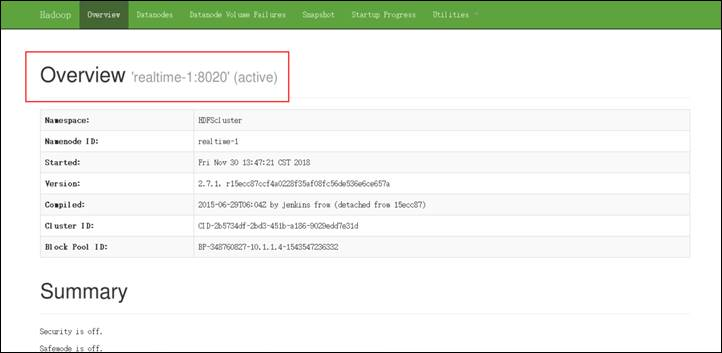
- 输入网址http://realtime-2:50070依然可以访问HDFS的Web管理页面(此时可以看到realtime-2节点是处于standby状态的):
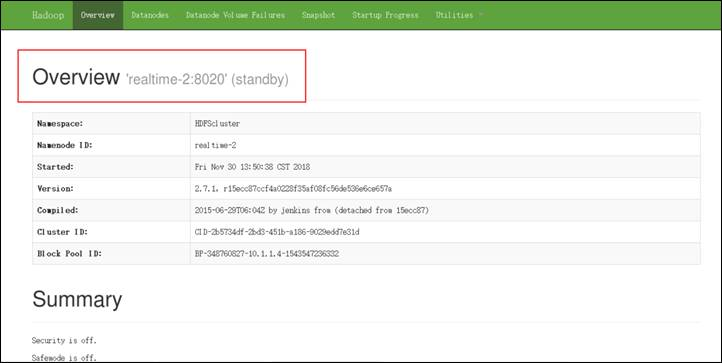
步骤2. ResourceManager状态查看
由于设置了2个ResourceManager,因此必然会有一个处于Active状态,一个处于StandBy状态,至于具体哪个节点处于Active状态,需要根据实际情况确定,并不是千篇一律的。
- 在终端模拟器中,通过下面的命令可以查看逻辑ID为rm1(实际映射的节点为realtime-1)的节点对应的ResourceManager状态:
yarn rmadmin -getServiceState rm1
命令运行后的返回结果如下所示(可见当前节点是active状态):
[root@realtime-1 ~]# yarn rmadmin -getServiceState rm1
18/11/30 16:35:11 WARN util.NativeCodeLoader: Unable to load native-hadoop library for your platform... using builtin-java classes where applicable
active
[root@realtime-1 ~]#
- 在终端模拟器中,通过下面的命令可以查看逻辑ID为rm2(实际映射的节点为realtime-2)的节点对应的ResourceManager状态:
yarn rmadmin -getServiceState rm2
命令运行后的返回结果如下所示(可见当前节点是standby状态):
[root@realtime-1 ~]# yarn rmadmin -getServiceState rm2
18/11/30 16:35:44 WARN util.NativeCodeLoader: Unable to load native-hadoop library for your platform... using builtin-java classes where applicable
standby
[root@realtime-1 ~]#
步骤3. HDFS高可用测试
- 通过下面的命令在HDFS中创建测试文件夹/test:
hadoop fs -mkdir /test
- 通过下面的命令查看HDFS中创建的测试文件夹/test:
hadoop fs -ls /
命令运行后的返回结果如下所示:
[root@realtime-1 ~]# hadoop fs -ls /
18/11/30 16:40:12 WARN util.NativeCodeLoader: Unable to load native-hadoop library for your platform... using builtin-java classes where applicable
Found 1 items
drwxr-xr-x - root supergroup 0 2018-11-30 16:39 /test
[root@realtime-1 ~]#
由返回结果可以看出,此时依然可以成功查询HDFS文件信息
打开浏览器,输入网址http://realtime-2:50070访问HDFS的Web管理页面,此时可以看到realtime-2节点已经成功接替成为NameNode并处于active状态(同学们需要根据实际情况来确定):
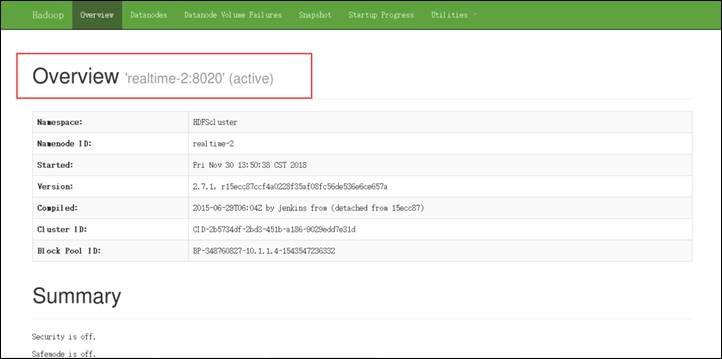
步骤4. YARN高可用测试
- 通过下面的命令,使用Hadoop自带的案例测试MapReduce应用程序的运行:
hadoop jar /usr/cx/hadoop-2.7.1/share/hadoop/mapreduce/hadoop-mapreduce-examples-2.7.1.jar wordcount /test /output
命令运行后的返回结果如下所示:
[root@realtime-1 ~]# hadoop jar /usr/cx/hadoop-2.7.1/share/hadoop/mapreduce/hadoop-mapreduce-examples-2.7.1.jar wordcount /test /output
18/11/30 16:47:11 WARN util.NativeCodeLoader: Unable to load native-hadoop library for your platform... using builtin-java classes where applicable
18/11/30 16:47:15 INFO input.FileInputFormat: Total input paths to process : 0
18/11/30 16:47:15 INFO mapreduce.JobSubmitter: number of splits:0
18/11/30 16:47:15 INFO mapreduce.JobSubmitter: Submitting tokens for job: job_1543557487449_0001
18/11/30 16:47:16 INFO impl.YarnClientImpl: Submitted application application_1543557487449_0001
18/11/30 16:47:16 INFO mapreduce.Job: The url to track the job: http://realtime-1:8089/proxy/application_1543557487449_0001/
18/11/30 16:47:16 INFO mapreduce.Job: Running job: job_1543557487449_0001
18/11/30 16:47:26 INFO mapreduce.Job: Job job_1543557487449_0001 running in uber mode : false
18/11/30 16:47:26 INFO mapreduce.Job: map 0% reduce 0%
18/11/30 16:47:37 INFO mapreduce.Job: map 0% reduce 100%
18/11/30 16:47:38 INFO mapreduce.Job: Job job_1543557487449_0001 completed successfully
18/11/30 16:47:39 INFO mapreduce.Job: Counters: 38
File System Counters
FILE: Number of bytes read=0
FILE: Number of bytes written=119357
FILE: Number of read operations=0
FILE: Number of large read operations=0
FILE: Number of write operations=0
HDFS: Number of bytes read=0
HDFS: Number of bytes written=0
HDFS: Number of read operations=3
HDFS: Number of large read operations=0
HDFS: Number of write operations=2
Job Counters
Launched reduce tasks=1
Total time spent by all maps in occupied slots (ms)=0
Total time spent by all reduces in occupied slots (ms)=227232
Total time spent by all reduce tasks (ms)=7101
Total vcore-seconds taken by all reduce tasks=7101
Total megabyte-seconds taken by all reduce tasks=7271424
Map-Reduce Framework
Combine input records=0
Combine output records=0
Reduce input groups=0
Reduce shuffle bytes=0
Reduce input records=0
Reduce output records=0
Spilled Records=0
Shuffled Maps =0
Failed Shuffles=0
Merged Map outputs=0
GC time elapsed (ms)=67
CPU time spent (ms)=290
Physical memory (bytes) snapshot=94629888
Virtual memory (bytes) snapshot=2064699392
Total committed heap usage (bytes)=30474240
Shuffle Errors
BAD_ID=0
CONNECTION=0
IO_ERROR=0
WRONG_LENGTH=0
WRONG_MAP=0
WRONG_REDUCE=0
File Output Format Counters
Bytes Written=0
[root@realtime-1 ~]#
- 通过下面的命令停止Active状态节点对应的ResourceManager进程(笔者写作过程中对应的为realtime-1节点,同学们需要根据实际情况来确定)
ssh realtime-1 "yarn-daemon.sh stop resourcemanager"
命令运行后的返回结果如下所示:
[root@realtime-1 ~]# ssh realtime-1 "yarn-daemon.sh stop resourcemanager"
stopping resourcemanager
[root@realtime-1 ~]#
- 通过下面的命令查看对应节点的进程信息:
ssh realtime-1 "jps"
命令运行后的返回结果如下所示:
[root@realtime-1 ~]# ssh realtime-1 "jps"
9427 DataNode
2597 QuorumPeerMain
9625 JournalNode
9818 DFSZKFailoverController
10140 NodeManager
11885 Jps
1743 VmServer.jar
[root@realtime-1 ~]#
由返回结果可以看出,ResourceManager进程已经被停止
- 通过下面的命令,再次使用Hadoop自带的案例测试MapReduce应用程序的运行:
hadoop jar /usr/cx/hadoop-2.7.1/share/hadoop/mapreduce/hadoop-mapreduce-examples-2.7.1.jar wordcount /test /output1
命令运行后的返回结果如下所示:
[root@realtime-1 ~]# hadoop jar /usr/cx/hadoop-2.7.1/share/hadoop/mapreduce/hadoop-mapreduce-examples-2.7.1.jar wordcount /test /output1
18/11/30 16:50:29 WARN util.NativeCodeLoader: Unable to load native-hadoop library for your platform... using builtin-java classes where applicable
18/11/30 16:50:31 INFO client.ConfiguredRMFailoverProxyProvider: Failing over to rm2
18/11/30 16:50:32 INFO input.FileInputFormat: Total input paths to process : 0
18/11/30 16:50:32 INFO mapreduce.JobSubmitter: number of splits:0
18/11/30 16:50:32 INFO mapreduce.JobSubmitter: Submitting tokens for job: job_1543567750404_0001
18/11/30 16:50:33 INFO impl.YarnClientImpl: Submitted application application_1543567750404_0001
18/11/30 16:50:33 INFO mapreduce.Job: The url to track the job: http://realtime-2:8089/proxy/application_1543567750404_0001/
18/11/30 16:50:33 INFO mapreduce.Job: Running job: job_1543567750404_0001
18/11/30 16:50:45 INFO mapreduce.Job: Job job_1543567750404_0001 running in uber mode : false
18/11/30 16:50:45 INFO mapreduce.Job: map 0% reduce 0%
18/11/30 16:50:53 INFO mapreduce.Job: map 0% reduce 100%
18/11/30 16:50:54 INFO mapreduce.Job: Job job_1543567750404_0001 completed successfully
18/11/30 16:50:54 INFO mapreduce.Job: Counters: 38
File System Counters
FILE: Number of bytes read=0
FILE: Number of bytes written=119358
FILE: Number of read operations=0
FILE: Number of large read operations=0
FILE: Number of write operations=0
HDFS: Number of bytes read=0
HDFS: Number of bytes written=0
HDFS: Number of read operations=3
HDFS: Number of large read operations=0
HDFS: Number of write operations=2
Job Counters
Launched reduce tasks=1
Total time spent by all maps in occupied slots (ms)=0
Total time spent by all reduces in occupied slots (ms)=147936
Total time spent by all reduce tasks (ms)=4623
Total vcore-seconds taken by all reduce tasks=4623
Total megabyte-seconds taken by all reduce tasks=4733952
Map-Reduce Framework
Combine input records=0
Combine output records=0
Reduce input groups=0
Reduce shuffle bytes=0
Reduce input records=0
Reduce output records=0
Spilled Records=0
Shuffled Maps =0
Failed Shuffles=0
Merged Map outputs=0
GC time elapsed (ms)=81
CPU time spent (ms)=280
Physical memory (bytes) snapshot=94146560
Virtual memory (bytes) snapshot=2064695296
Total committed heap usage (bytes)=30474240
Shuffle Errors
BAD_ID=0
CONNECTION=0
IO_ERROR=0
WRONG_LENGTH=0
WRONG_MAP=0
WRONG_REDUCE=0
File Output Format Counters
Bytes Written=0
[root@realtime-1 ~]#
由返回结果可以看出,此时YARN依然可以可靠的实现任务的调度
- 在终端模拟器中,通过下面的命令可以查看逻辑ID为rm2(实际映射的节点为realtime-2)的节点对应的ResourceManager状态(同学们需要根据实际情况来确定):
yarn rmadmin -getServiceState rm2
命令运行后的返回结果如下所示:
[root@realtime-1 ~]# yarn rmadmin -getServiceState rm2
18/11/30 16:51:39 WARN util.NativeCodeLoader: Unable to load native-hadoop library for your platform... using builtin-java classes where applicable
active
[root@realtime-1 ~]#
由返回结果可以看出,当前节点已经自动成功接替变成了active状态